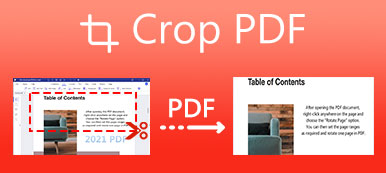Program BMP dokáže zobrazovat obrázky ve vysoké kvalitě, zatímco formát PDF vždy snižuje kvalitu obrazu, aby se zmenšila velikost souboru. Proto, pokud chcete získat vysoké rozlišení obrazu, můžete převést PDF do formátu obrázku BMP. Existuje mnoho online a offline převodů PDF na BMP, které si můžete vybrat. Vzhledem k tomu, že lidé převádějí soubory PDF na obrázky BMP v různých situacích, tento článek představuje 2 různá řešení. Zde můžete převést soubory PDF ve velkých nebo malých velikostech souborů na BMP s nejlepším výkonem.
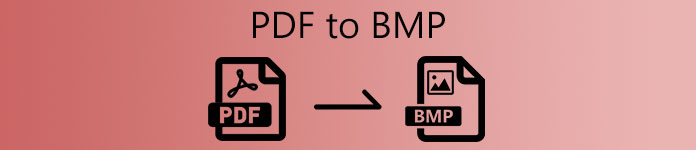
- Část 1: Jak převést PDF na BMP ve Windows
- Část 2: Jak převést PDF na BMP online
- Část 3: Časté dotazy týkající se PDF do BMP
Část 1: Jak převést PDF na BMP ve Windows
Pokud chcete převést všechny druhy souborů PDF do formátu BMP a dalších obrazových formátů, Apeaksoft PDF Converter Ultimate je vaše první volba. Naskenované soubory PDF můžete převést na soubory PDF s možností vyhledávání pomocí technologie OCR. Později můžete převést PDF na soubory BMP se zachovaným vysokým rozlišením.
Podpora dávkového převodu umožňuje uživatelům převádět soubory PDF do formátu BMP v dávce superrychlou rychlostí. Navíc můžete pomocí funkce vlastního rozsahu stránek extrahovat, jaké stránky PDF chcete selektivně převést do formátu BMP. Je také dobré použít přizpůsobitelné nástroje a efekty pro rozvržení PDF.
Apeaksoft PDF Converter Ultimate
- Dávkový převod PDF na vysoce kvalitní obrázky BMP.
- Zobrazte náhled a extrahujte konkrétní stránky PDF a uložte je do formátu BMP.
- Před převodem z PDF do BMP upravte velikost, barvu obrázku, kódování textu a další rozvržení.
- Proměňte naskenovaný PDF na běžné soubory PDF pro převod PDF na BMP pomocí své technologie OCR.
- Pracujte s operačním systémem Windows 10 / 8.1 / 8 / 7 / Vista / XP.
 Krok 2Pokud chcete převést více stránek PDF pouze na obrázky BMP, můžete zvýraznit svůj soubor PDF. Na pravém panelu přepněte Rozsah stránek k rozsahu. Poté můžete extrahovat jakékoli stránky PDF.
Krok 2Pokud chcete převést více stránek PDF pouze na obrázky BMP, můžete zvýraznit svůj soubor PDF. Na pravém panelu přepněte Rozsah stránek k rozsahu. Poté můžete extrahovat jakékoli stránky PDF.  Krok 3klikněte Výstupní formát blízko dna. soubor BMP (* .bmp) jako výstupní formát. Pokud si chcete ponechat původní soubor PDF, můžete jej předtím označit Vlastní v Output Folder sekce. Nastavte novou cílovou složku.
Krok 3klikněte Výstupní formát blízko dna. soubor BMP (* .bmp) jako výstupní formát. Pokud si chcete ponechat původní soubor PDF, můžete jej předtím označit Vlastní v Output Folder sekce. Nastavte novou cílovou složku. 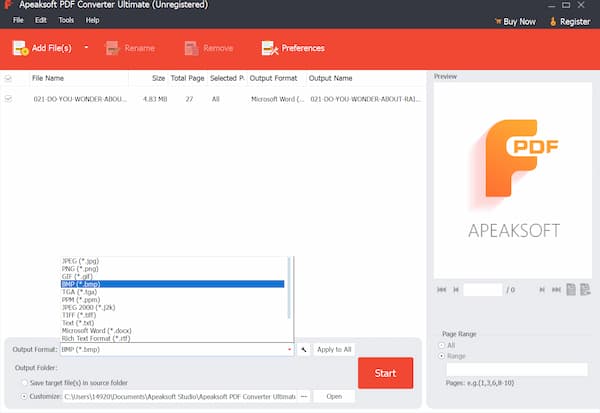 Krok 4klikněte Home zahájíte v počítači převod souborů PDF do bitmapových obrázků BMP.
Krok 4klikněte Home zahájíte v počítači převod souborů PDF do bitmapových obrázků BMP. 
S tímto PDF Converter Ultimate můžete také převést PDF na TGA, JPG, PNG, PPT atd. Snadno.
Část 2: Jak převést PDF na BMP online
Populární jsou také online převaděče PDF na BMP. Zde jsou vysoce hodnocené online převaděče PDF. Zde můžete porovnat a vybrat nejlepší převaděč PDF na BMP.
1. Zamzar - Zamzar může převádět soubory PDF na soubory BMP až do velikosti 50 MB. Můžete nastavit odeslání e-mailu sobě nebo někomu jinému s převedenými obrázky PDF na BMP. Nebo si jej můžete stáhnout přímo do telefonu nebo počítače.
Krok 1Otevřete v prohlížeči prohlížeč Zamzar PDF na BMP. Krok 2Přetáhněte dokumenty PDF do hlavního rozhraní. Krok 3Ujistěte se, že BMP je výstupní formát.Krok 4Vybrat Převést nyní převádět soubory PDF na BMP online.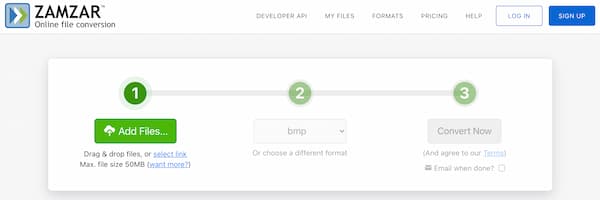
2. PDFCandy - PDFCandy umožňuje uživatelům nahrávat soubory PDF z místního disku, Disku Google nebo Dropboxu. Můžete však online převést PDF na obrázek BMP. V PDFCandy je online kompresor PDF. Pokud chcete komprimovat PDF na BMP, můžete toho dosáhnout pomocí PDFCandy.
Krok 1Otevřete převaděč PDFCandy PDF na BMP online. Krok 2Vybrat Přidat soubor nahrát soubor PDF z úložného prostoru nebo cloudového prostoru.Krok 3Vybrat Převod PDF převést PDF na BMP online zdarma.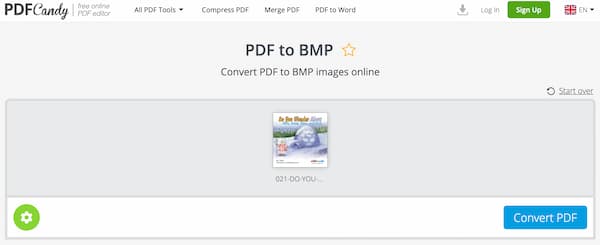
3. Online-Convert - Online-Convert je online převodník a editor PDF na BMP. Můžete také zlepšit kvalitu obrazu, zaostřit obraz a provést další změny.
Krok 1Navštivte stránku online převaděče online na převod PDF do BMP. Krok 2Importujte soubory PDF z místního úložného prostoru, adresy URL, Dropboxu nebo Disku Google.Krok 3v Volitelné nastavení V této části můžete změnit velikost pixelu PDF, barvu, DPI a další nastavení.Krok 4Vybrat Zahájit konverzi převádět soubory PDF do BMP online.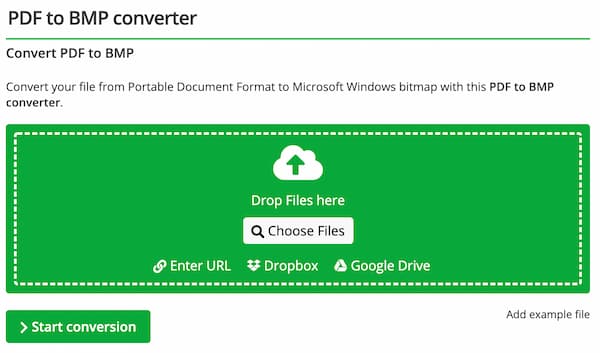
Část 3: Časté dotazy týkající se PDF do BMP
Dokážete převést PDF na BMP pomocí aplikace Adobe Acrobat?
Ne. Pomocí aplikace Adobe Acrobat můžete převádět obrazové formáty PDF do JPEG, TIFF a PNG. Acrobat však nemůže exportovat PDF do formátu BMP.
Můžete převést PDF na BMP pomocí aplikace Adobe Photoshop?
Ano. Adobe Photoshop může být váš freeware pro převádění souborů PDF na BMP. Stačí otevřít soubor PDF ve Photoshopu. Vybrat Uložit jako z Soubor seznam. Vyberte BMP jako formát výstupního obrázku. Poté klikněte Uložit převést PDF na BMP pomocí Photoshopu. Klikněte na komprimovat obrázky ve Photoshopu.
Jak převést PDF na BMP v systému Android?
Přes online převaděče PDF na BMP můžete k vyřešení problému použít také apk převaděče PDF na BMP. Zde můžete použít nástroj Offiwiz Photo & Image Converter pro převod souborů PDF a BMP v systému Android. Spusťte převaděč PDF na BMP pro aplikaci pro Android. Importujte soubor PDF. Vybrat BMP obrázek z Převod PDF do seznamu. Později můžete okamžitě převést převedený soubor PDF na obrázek BMP.
Proč investovat do čističky vzduchu?
To je vše k převodu PDF na BMP ve Windows a Mac. Ke změně PDF na BMP v malých velikostech souborů můžete použít online převodník PDF na BMP. Pokud jde o převod velkých souborů PDF, je použití Apeaksoft PDF Converter Ultimate lepší volbou. Můžete obejít limit velikosti souboru a rychlost internetu. Výkonné jsou také přizpůsobitelné nástroje pro úpravy PDF. Bez ohledu na to, kolik souborů PDF nebo stránek chcete převést, můžete vždy získat převedené obrázky BMP za krátkou dobu. Pokud máte pochybnosti o jeho výkonu, můžete si zdarma stáhnout Apeaksoft PDF Converter Ultimate a vyzkoušet to hned teď. Máte další dotazy? Pokud ano, můžete zanechat zprávy v komentářích níže nebo nás můžete kdykoli kontaktovat.



 iPhone Obnova dat
iPhone Obnova dat Nástroj pro obnovu systému iOS
Nástroj pro obnovu systému iOS Zálohování a obnovení dat systému iOS
Zálohování a obnovení dat systému iOS iOS Screen Recorder
iOS Screen Recorder MobieTrans
MobieTrans iPhone Transfer
iPhone Transfer iPhone Eraser
iPhone Eraser Přenos WhatsApp
Přenos WhatsApp Odemknutí iOS
Odemknutí iOS Volný konvertor HEIC
Volný konvertor HEIC Nástroj pro změnu polohy iPhone
Nástroj pro změnu polohy iPhone Android Záchrana dat
Android Záchrana dat Zlomené stahování dat z Androidu
Zlomené stahování dat z Androidu Zálohování a obnovení dat Android
Zálohování a obnovení dat Android Přenos telefonu
Přenos telefonu Obnova dat
Obnova dat Blu-ray přehrávač
Blu-ray přehrávač Mac Cleaner
Mac Cleaner DVD Creator
DVD Creator PDF Converter Ultimate
PDF Converter Ultimate Reset hesla systému Windows
Reset hesla systému Windows Zrcadlo telefonu
Zrcadlo telefonu Video Converter Ultimate
Video Converter Ultimate video Editor
video Editor Záznamník obrazovky
Záznamník obrazovky PPT to Video Converter
PPT to Video Converter Slideshow Maker
Slideshow Maker Free Video Converter
Free Video Converter Bezplatný rekordér obrazovky
Bezplatný rekordér obrazovky Volný konvertor HEIC
Volný konvertor HEIC Zdarma video kompresor
Zdarma video kompresor Zdarma PDF kompresor
Zdarma PDF kompresor Zdarma Audio Converter
Zdarma Audio Converter Zdarma zvukový záznamník
Zdarma zvukový záznamník Zdarma Video Joiner
Zdarma Video Joiner Kompresor obrázků zdarma
Kompresor obrázků zdarma Guma na pozadí zdarma
Guma na pozadí zdarma Zdarma obrázek Upscaler
Zdarma obrázek Upscaler Odstraňovač vodoznaku zdarma
Odstraňovač vodoznaku zdarma Zámek obrazovky iPhone
Zámek obrazovky iPhone Puzzle Game Cube
Puzzle Game Cube